|
Ophely

(Résultat réduit)
Pour le visualiser dans sa grandeur réelle, cliquez sur le tag.
Pour le visualiser sous forme de script, cliquez
ici
|
Cette création a été réalisée avec PSPXII.
Elle peut toutefois être faite avec les versions antérieures de PSP.
Ce tutoriel est une création personnelle.
Toute ressemblance
n'est que pure coïncidence.
Il est
strictement interdit de reproduire ou de distribuer
ce tutoriel sans ma permission écrite.
Vous aurez besoin du matériel suivant pour faire ce
tutoriel
Filtres
* Medhi - Kaleidoscope 2.1
* Unlimited 2.0
Pour télécharger ces filtres, cliquez ici
Installer les
filtres dans le répertoire Plugins de votre choix
Matériel
*
Ensemble de scrap - Tube principal
Placer les fichiers dans les répertoires de votre choix
L'ensemble de scrap est une création de Mirella
Le tube de la femme est une création de
Annelies
Merci à vous tous pour votre magnifique travail. :)
Attention
Il
est strictement interdit
d'utiliser les éléments du kit de Mirella inclus dans mon
fichier Matériel pour écrire d'autres tutoriels sans sa
permission écrite. Merci de respecter cette condition et son travail.
It is
strictly forbidden to use the scrap
kit components included in my Materiel file to write other
tutorials without the written permission of Mirella. Thank
you to respect this condition and his work.
** Les calques de certains tubes
sont invisibles afin
de réduire le poids du fichier Matériel.
Pour voir les tubes, enlever le X rouge dans la palette des
calques.
**
Il
est strictement interdit
d'enlever la signature, de renommer les tubes ou de redistribuer
les tubes sans l'autorisation écrite des créateurs de ces
tubes.
Merci de respecter leurs conditions d'utilisations.
Cliquez sur cet icône pour télécharger le Matériel
Préparation.
Comme il y a beaucoup de tubes, je vous conseille de les ouvrir
au fur et à mesure.
Palette Styles et Textures
Couleur Premier plan = #8F4248
Couleur Arrière-plan = #B9C09F
Ouvrir la fenêtre de configuration de la couleur Premier plan
Onglet Dégradé
Style Rectangulaire - Angle à 0 - Répétitions à 10 - Inverser décoché
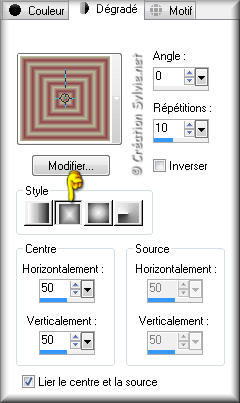
Vous êtes prêt alors allons-y. :)
|
Pour vous guider pendant la création de ce tag,
cliquer sur cette flèche avec le bouton gauche de la souris
et déplacer pour marquer votre ligne

|
Note
Si vous utilisez des couleurs différentes, vous pouvez
coloriser les tubes et papiers avec le filtre Adjust-Variations
ou la fonction Réglage - Teinte et saturation - Coloriser
Étape 1.
Ouvrir une nouvelle image de 900 x 600 pixels, fond transparent.
Sélections - Sélectionner tout
Étape 2.
Ouvrir le fichier ssam_bg3.jpg
Édition - Copier
Retourner à l'image 900 x 600
Édition - Coller dans la sélection
Réglage - Netteté - Netteté
Garder la sélection
Étape 3.
Calques - Nouveau calque raster
Sélections - Modifier - Contracter de 40 pixels
Ouvrir le fichier ssam_bg9.jpg
Édition - Copier
Retourner à l'image 900 x 600
Édition - Coller dans la sélection
Réglage - Netteté - Netteté
Garder la sélection
Étape 4.
Calques - Nouveau calque raster
Sélections - Modifier - Sélectionner les bordures de la
sélection

Ouvrir le fichier ssam_bg4.jpg
Édition - Copier
Retourner à votre tag
Édition - Coller dans la sélection
Réglage - Netteté - Davantage de netteté
Effets - Effets 3D - Biseautage intérieur

Effets - Effets 3D - Ombre de portée
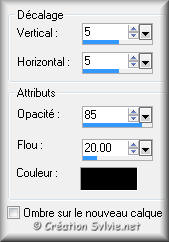
Répéter en changeant le Vertical et l'Horizontal à
-5
Sélections - Désélectionner tout
Étape 5.
Palette des calques
Activer le calque Raster 2
Ouvrir le tube ssam_rose_damaskribbon
Édition - Copier
Retourner à votre tag
Édition - Coller
comme nouveau calque
Image - Redimensionner
Décochez
Redimensionner tous les calques
Redimensionner à
55%
Réglage - Netteté - Davantage de netteté
Effets - Effets d'image - Décalage
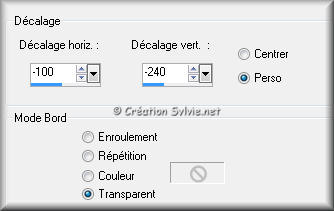
Calques - Dupliquer
Image - Miroir
Calques - Fusionner - Fusionner avec le calque de dessous
Effets - Effets 3D - Ombre de portée
Même configuration que l'étape 4 mais appliquez seulement
le
négatif
Étape 6.
Ouvrir le tube ssam_beige_laceribbon
Édition - Copier
Retourner à votre tag
Édition - Coller
comme nouveau calque
Image - Rotation - Rotation libre

Image - Redimensionner
Décochez
Redimensionner tous les calques
Redimensionner à
78%
Réglage - Netteté - Davantage de netteté
Effets - Effets d'image - Décalage
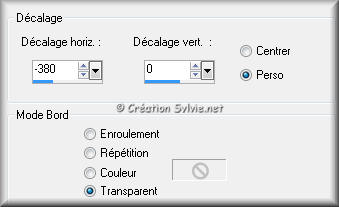
Effets - Effets 3D - Ombre de portée
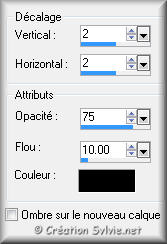
Calques - Dupliquer
Image - Miroir
Calques - Fusionner - Fusionner avec le calque de dessous
Étape 7.
Ouvrir le tube ssam_diamondtrail
Édition - Copier
Retourner à votre tag
Édition - Coller
comme nouveau calque
Réglage - Netteté - Netteté
Effets - Effets d'image - Décalage
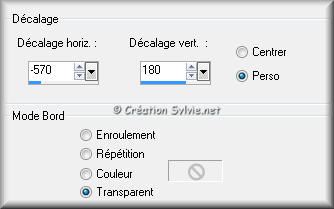
Outil Gomme à effacer
Effacer la rangée de diamants qui se trouve sur la bordure
extérieure

Calques - Dupliquer
Image - Miroir
Calques - Fusionner - Fusionner avec le calque de dessous
Étape 8.
Palette des calques
Activer le calque en haut de la pile
Ouvrir le tube ssam_green_swag
Édition - Copier
Retourner à votre tag
Édition - Coller
comme nouveau calque
Image - Redimensionner
Décochez
Redimensionner tous les calques
Redimensionner à
20%
Réglage - Netteté - Netteté
Effets - Effets d'image - Décalage
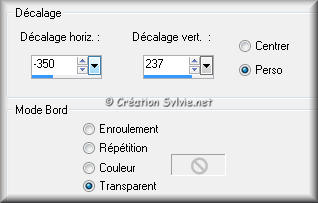
Effets - Effets 3D - Ombre de portée
Même configuration que l'étape 6 (déjà en mémoire)
Calques - Dupliquer
Image - Redimensionner
Décochez
Redimensionner tous les calques
Redimensionner à
75%
Placer comme ceci :

Calques - Fusionner - Fusionner avec le calque de dessous
Calques - Dupliquer
Image - Miroir
Calques - Fusionner - Fusionner avec le calque de dessous
Étape 9
Ouvrir le tube ssam_beige_pearlframe
Vous assurez de travailler avec une copie (Touche Shift + Lettre
D)
Image - Redimensionner
Cochez
Redimensionner tous les calques
Redimensionner à
75%
Outil Baguette magique
Sélectionner le centre du cadre
Sélections - Modifier - Agrandir de 2 pixels
Garder
la sélection
Étape 10.
Calques - Nouveau calque raster
Ouvrir le fichier ssam_bg4.jpg
Édition - Copier
Retourner à votre cadre
Édition - Coller dans la sélection
Réglage - Netteté -
Davantage de netteté
Calques - Agencer - Déplacer vers le bas
Garder la sélection
Étape 11.
Calques - Nouveau calque raster
Ouvrir le tube Alies 299-vrouwen-23082010
Édition - Copier
Retourner à votre cadre
Édition - Coller dans la sélection
Sélections - Désélectionner tout
Effets - Effets 3D - Ombre de portée
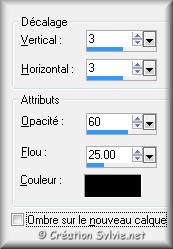
Calques - Fusionner - Fusionner les calques visibles
Étape 12.
Édition - Copier
le cadre
Retourner à votre tag
Édition - Coller comme nouveau calque
Image - Redimensionner
Décochez
Redimensionner tous les calques
Redimensionner à
90%
Ne pas déplacer. Il est au bon endroit
Effets
- Effets 3D - Ombre de portée
Même configuration que l'étape 11 (déjà en mémoire)
Répéter en changeant le Vertical et l'Horizontal à
-3
Étape 13.
Ouvrir le fichier ssam_pearl_button
Édition - Copier
Retourner à votre tag
Édition - Coller
comme nouveau calque
Image - Redimensionner
Décochez
Redimensionner tous les calques
Redimensionner à
30%
Placer comme ceci :

Effets - Effets 3D - Ombre de portée
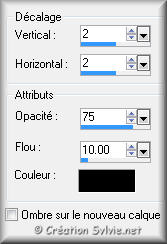
Calques - Dupliquer
Image - Miroir
Calques - Fusionner - Fusionner avec le calque de dessous
Étape 14.
Ouvrir le fichier ssam_beige_laceframe
Édition - Copier
Retourner à votre tag
Édition - Coller
comme nouveau calque
Image - Redimensionner
Décochez
Redimensionner tous les calques
Redimensionner à
20%
Faire 2 fois
Réglage - Netteté -
Netteté
Placer comme ceci :

Étape 15.
Ouvrir le fichier ssam_beige_ribbonframe
Édition - Copier
Retourner à votre tag
Édition - Coller
comme nouveau calque
Image - Redimensionner
Décochez
Redimensionner tous les calques
Redimensionner à
13%
Réglage - Netteté -
Netteté
Placer comme ceci :

Effets - Effets 3D - Ombre de portée
Même
configuration que l'étape 13 (déjà en mémoire)
Calques - Fusionner - Fusionner avec le calque de dessous
Calques - Dupliquer
Placer la copie comme ceci :

Calques - Dupliquer
Placer la 2e
copie comme ceci :

Faire
2 fois
Calques - Fusionner - Fusionner avec le calque de dessous
Calques - Dupliquer
Image - Miroir
Calques - Fusionner - Fusionner avec le calque de dessous
Étape 16.
Ouvrir le fichier
ssam_beige_rose
Édition - Copier
Retourner à votre tag
Édition - Coller
comme nouveau calque
Image - Redimensionner
Décochez
Redimensionner tous les calques
Redimensionner à
18%
Réglage - Netteté - Netteté
Placer comme ceci :

Effets - Effets 3D - Ombre de portée
Même configuration que l'étape 13 (déjà en mémoire)
Calques - Dupliquer
Image - Miroir
Calques - Fusionner - Fusionner avec le calque de dessous
Étape 17.
Ouvrir le fichier ssam_green_sachet
Édition - Copier
Retourner à votre tag
Édition - Coller
comme nouveau calque
Image - Redimensionner
Décochez
Redimensionner tous les calques
Redimensionner à
21%
Réglage - Netteté - Netteté
Placer comme ceci :

Effets - Effets 3D - Ombre de portée
Même configuration que l'étape 13 (déjà en mémoire)
Calques - Dupliquer
Image - Miroir
Calques - Fusionner - Fusionner avec le calque de dessous
Étape 18.
Ouvrir le fichier ssam_rose_daisy
Édition - Copier
Retourner à votre tag
Édition - Coller
comme nouveau calque
Image - Redimensionner
Décochez
Redimensionner tous les calques
Redimensionner à
25%
Réglage - Netteté - Netteté
Placer comme ceci :

Effets - Effets 3D - Ombre de portée
Même configuration que l'étape 13 (déjà en mémoire)
Calques - Dupliquer
Image - Miroir
Calques - Fusionner - Fusionner avec le calque de dessous
Étape 19.
Vérifier que
tout est bien en place

Calques - Fusionner - Tous aplatir
Étape 20.
Image - Ajouter des bordures - Symétrique coché
Taille de 2 pixels = Couleur
Premier plan
(#8F4248)
Taille de 25 pixels = Couleur Arrière-plan
(#B9C09F)
Sélectionner la bordure de 25 pixels
Outil Pot de peinture
Appliquer le dégradé dans la sélection
Effets - Modules externes - Medhi - Kaleidoscope 2.1
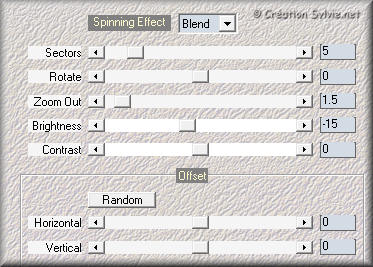
Réglage - Netteté -
Davantage de netteté
Sélections - Désélectionner tout
Étape 21.
Image - Ajouter des bordures - Symétrique coché
Taille de 2 pixels = Couleur
Premier plan
(#8F4248)
Taille de 45 pixels = Couleur Arrière-plan
(#B9C09F)
Sélectionner la bordure de 45 pixels
Ouvrir le fichier ssam_bg3.png
Édition - Copier
Retourner à votre tag
Édition - Coller dans la sélection
Réglage - Netteté -
Davantage de netteté
Effets - Modules externes - Unlimited 2.0 - Buttons & Frames -
Rectangular Button
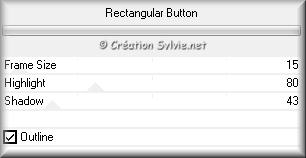
Sélections - Inverser
Effets - Effets 3D - Ombre de portée
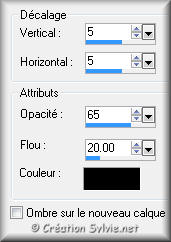
Répéter en changeant le Vertical et l'Horizontal à
-5
Sélections - Désélectionner tout
Étape 22.
Ouvrir le fichier ssam_green_brad
Édition - Copier
Retourner à votre tag
Édition - Coller
comme nouveau calque
Image - Redimensionner
Décochez
Redimensionner tous les calques
Redimensionner à
10%
Réglage - Netteté - Netteté
Placer comme ceci :

Effets - Effets 3D - Ombre de portée
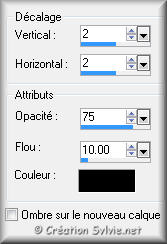
Calques - Dupliquer
Image - Miroir
Calques - Fusionner - Fusionner avec le calque de dessous
Calques - Dupliquer
Image - Renverser
Calques - Fusionner - Fusionner avec le calque de dessous
Étape 23.
Palette des calques
Activer le calque en bas de la pile
Ouvrir le fichier ssam_rose_tassle
Édition - Copier
Retourner à votre tag
Édition - Coller
comme nouveau calque
Image - Redimensionner
Décochez
Redimensionner tous les calques
Redimensionner à
65%
Réglage - Netteté - Netteté
Placer comme ceci :
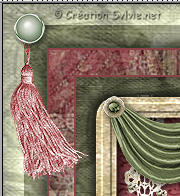
Effets - Effets 3D - Ombre de portée
Même configuration que l'étape 22 (déjà en mémoire)
Calques - Dupliquer
Image - Miroir
Calques - Fusionner - Fusionner avec le calque de dessous
Étape 24.
Ajouter votre signature
Calques - Fusionner - Fusionner les calques visibles
Redimensionner à 850 pixels de Largeur
Voilà
! Votre tag est terminé.
Il ne vous reste plus qu'à
le redimensionner si nécessaire
et à
l'enregistrer en format JPG,
compression à
25
J'espère que vous avez aimé faire ce tutoriel.
Il est interdit de copier ou de distribuer
cette création sans mon autorisation
Autres résultats
Pour le visualiser sous forme de script, cliquez sur le tag

|